Blauer Punkt bei WordPress-Artikeln
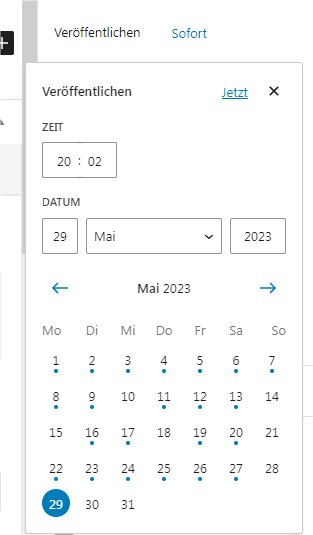
Was bedeutet eigentlich der blaue Punkt bei der Datumsanzeige unter „Veröffentlichen“ bei WordPress?
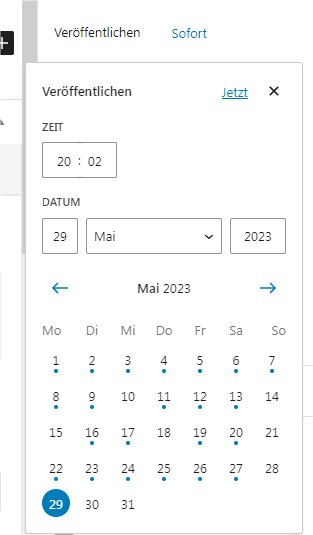
Was bedeutet eigentlich der blaue Punkt bei der Datumsanzeige unter „Veröffentlichen“ bei WordPress?

Seit einigen Jahren nutze ich das Thermostat HR-20 von Honeywell. Ein älteres Modell der aus der Baureihe „HR-20E“. Das Rondostat, ein elektronischer Heizkörperregler, kommt ohne viel Schnickschnack aus, bietet aber eine ordentliche Funktion. Dazu gibt es ein „geheimes“ Sondermenü sowie ein Problem mit den Batterien, das hier kurz erläutert und behoben wird.

Nach dem Unboxing (und vor dem ausführlichen Test) gibt es hier ein Video von Gizmo Mania, in dem Schritt für Schritt erläutert wird, wie ihr das RetroArch Menü von Retron Sq aufrufen und den Speicherplatz mittels einer microSD-Karte erweitern könnt:
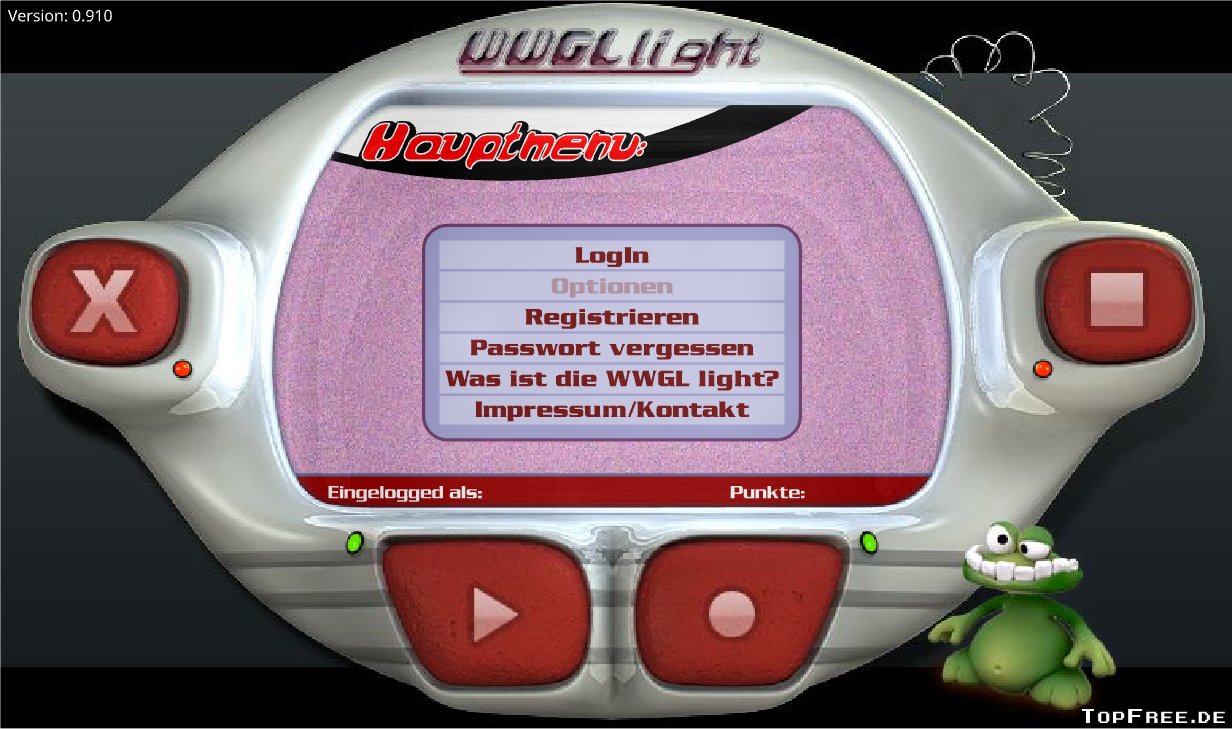
Heute ist „Gnarf-Tag“. Nach dem Wieder-Fundstück Moppa Wars zum Download, gibt es jetzt die damals neu aufgelegte WWGL light Gnarf-Liga im Flash-Gewand.
Die letzte Anleitung für die Aktivierung über das Internet als Kopierschutz für die Spiele von magnussoft ist mittlerweile gut acht Jahre alt. Anbei ein aktuelles Tutorial, mit der Neuerung der Deaktivierung und Weiterverwendung einer Seriennummer nach einer Deinstallation, von TopFree.de:

München, 26. April – Puyo Puyo® Tetris™ erscheint diesen Freitag, den 28. April 2017 für PlayStation®4 und Nintendo Switch. Während der Countdown zum Launch des Spiels läuft, erscheinen neue Tutorial Videos, die den Einstieg in das Puzzle-Spiel erleichtern.
Das DIY Gamer Kit hat auch einen „Low Profile Buzzer“ mit an Bord, der sich direkt unter dem Display befindet. Damit lassen sich ein paar „Klingeltöne“ ausgeben. Leider knarzt es nicht nur ziemlich, die Töne werden auch recht laut und dadurch ziemlich nervig ausgegeben. Ein anderes Problem ist, dass Töne in einem programmierten Spiel bisher nicht funktionieren. Dennoch kann mit der „RTTTL“ gearbeitet und es können ein paar piepsige Lieder abgespielt werden. Wie das geht, erfahrt ihr hier im Tutorial für DIY Gamer.
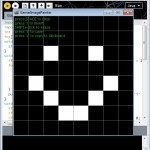 Um ganz einfach ein Bild oder eine Animation für das DIY Gamer Kit zu erstellen, hat „Technology Will Save Us“ einen Image Painter und einen Animation Generator bereitgestellt. Mit beiden können in wenigen Mausklicks diverse Bilder erstellt und dann mittels Arduino Software auf den DIY Gamer hochgeladen und angesehen werden. Seit heute gibt es eine eigenständige Version beider Tools. Ich habe zudem die „alte“ Version verbessert und zum Download bereitgestellt.
Um ganz einfach ein Bild oder eine Animation für das DIY Gamer Kit zu erstellen, hat „Technology Will Save Us“ einen Image Painter und einen Animation Generator bereitgestellt. Mit beiden können in wenigen Mausklicks diverse Bilder erstellt und dann mittels Arduino Software auf den DIY Gamer hochgeladen und angesehen werden. Seit heute gibt es eine eigenständige Version beider Tools. Ich habe zudem die „alte“ Version verbessert und zum Download bereitgestellt.

Ist das DIY Gamer Kit von „Technology Will Save Us“ (TWSU) aus der Hauptstadt von England eingetroffen, muss, nach dem erfolgreichen Zusammenbau, erst einmal die Arduino-Software installiert werden. TWSU hat es sich zur Aufgabe gemacht, in Zeiten des andauernd technischen Fortschritts, den Menschen die neue Technik näher zu bringen. Wie funktionieren eigentlich die neuen Dinge in unserer Zeit? Es gibt immer mehr Möglichkeiten, immer mehr (programmierte) Produkte und vor allem wird immer mehr so umgesetzt, dass wir es kaum noch verstehen (können). Hier setzt die Londoner Firma an, die das Verständnis und den Umgang mit der neuen Technik näher bringen möchte. Das DIY Gamer Kit bietet hierbei verschiedene Möglichkeiten. Platinen, Bauteile, Löten,… und vor allen Dingen: Programmieren! Dafür wird das Arduino Uno SMD Board eingesetzt, das am heimischen PC selbst programmiert werden kann. Dabei können fünf Tasten, ein Summer, ein Helligkeitssensor (LDR, lichtabhängiger Widerstand), Infrarot Sender und Empfänger und natürlich das 8×8 pixelige Display programmiert werden. Dieses Tutorial richtet sich zunächst einmal an die Installation und Einrichtung von Arduino.